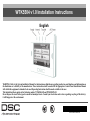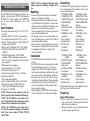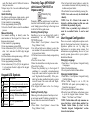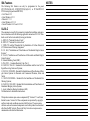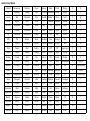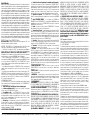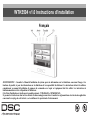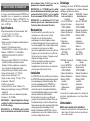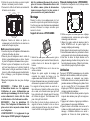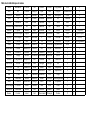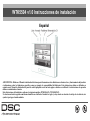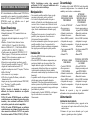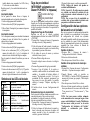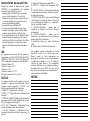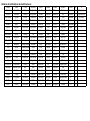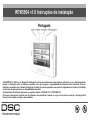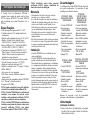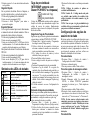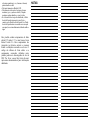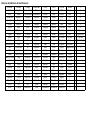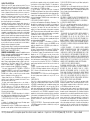DSC WTK5504 Guía de instalación
- Tipo
- Guía de instalación
La página se está cargando...
La página se está cargando...
La página se está cargando...
La página se está cargando...
La página se está cargando...
La página se está cargando...
La página se está cargando...
La página se está cargando...
La página se está cargando...
La página se está cargando...
La página se está cargando...
La página se está cargando...
La página se está cargando...
La página se está cargando...
La página se está cargando...
La página se está cargando...

Español
ADVERTENCIA: Refiérase al Manual de instalación del sistema para informaciones sobre limitaciones referentes al uso y funcionamiento del producto
e informaciones sobre las limitaciones específicas como por ejemplo, la responsabilidad del fabricante. Estas instrucciones deben ser utilizadas en
conjunto con el Manual de Instalación del panel de control apropiado con el cual este equipo se destina a ser utilizado. Las instrucciones de operación
deben ser suministradas al usuario.
Estas Instrucciones de Instalación se aplican a los siguientes modelos: WTK5504-433 y WTK5504P-433.
No deseche una batería agotada como basura doméstica no clasificada. Consulte las reglas y/o leyes locales en relación al reciclaje de esta batería; esto
ayudará a proteger el medio ambiente.
WTK5504 v1.0 Instrucciones de instalación

El Teclado Inalámbrico Bidireccional WTK5504 es
compatible con los paneles de control inalámbrico
Alexor PC9155 y Impassa SCW9055/57. El teclado
WTK5504 puede ser utilizado con el panel
PowerSeries v4.6+ y TR5164.
Especificaciones
• Rango de temperatura: 0°C a 49°C
• Humedad (máxima): 93%, humedad relativa no
condensativa
• Tensión de salida del adaptador de energía: 9V CC
@ 0,5A
• Modelos - Estados Unidos/América Latina:
SA103A-0506-6U; Canadá: SA103A-0506-6
• Batería: NiMH de 4,8V , 2,1Ah, Modelo 4PH-H-
AA2100-S-D22 UL (DSC P/N 17000153).
• Clasificaciones de entrada del WTK5504: 9V CC/
200mA (espera) / 300mA (máxima, condición de
alarma). Utilice solamente en conjunto con el
adaptador de energía suministrado.
• Dispositivos contra sabotaje (envoltorio, pared).
• Visor de la pantalla sensible al toque: 4.3” WVGA
• Ángulo de visualización horizontal: 130°
• Ángulo de visualización vertical: 70° superior, 70° inferior
• Brillo: 400cd/m
2
• Aviso sonoro de voz y mensajes
• LEDs Listo, Armado, Problema y estado de la
alimentación CA
• Soporte para tag de proximidad (solamente WTK5504P)
• Luz " Nocturna " con brillo ajustable
• Frecuencia: 433,92MHz
NOTA: Cuando el adaptador de energía es
utilizado, las baterías suministran un respaldo
mínimo de 24h.
NOTA: El teclado WTK5504 puede ser utilizado
en instalaciones con sistemas de protección contra
incendio y robo residencial certificadas UL/ULC
con todos los paneles de control compatibles.
NOTA: El teclado WTK5504 puede ser utilizado
en instalaciones con sistemas de protección contra
robo comercial certificadas UL/ULC con paneles
PowerSeries modelos PC1864, PC1832 y PC1616.
NOTA: Instalaciones contra robo comercial
certificadas UL/ULC exigen la habilitación de la
función de detección de sabotaje.
Manipulación
• No someta la pantalla sensible al toque a golpe
mecánico (por ejemplo, caída o colisión).
• Si el vidrio de la pantalla sensible al toque es
dañado, el fluido del cristal líquido interno puede
vaciarse. Evite el contacto con el fluido de cristal
líquido. Si este fluido entra en contacto con su piel o
ropas, lávelas inmediatamente utilizando agua y
jabón.
• No aplique fuerza excesiva a la superficie de la
pantalla y áreas adyacentes. Fuerza excesiva
distorsionará la imagen exhibida.
• No utilice instrumentos rígidos o finos para operar la
pantalla sensible al toque. La operación de la
pantalla sensible al toque con cualquier instrumento
más rígido que un dedo puede rayar la pantalla.
Instalación
• El teclado WTK5504 debe ser instalado por un
técnico calificado.
• El teclado WTK5504 contiene componentes que
pueden ser dañados por la carga estática. Para
impedir daños al equipo, los instaladores y los
componentes de hardware deben ser conectados a
tierra durante la instalación. Adopte cuidados
adicionales cuando trabaje bajo condiciones de baja
humedad.
• La pantalla sensible al toque está cubierta por una
película para proteger la pantalla durante la
instalación. Utilice una pulsera antiestática en la
muñeca y remueva la película protectora lentamente
para que no ocurra generación de carga estática que
pueda dañar el producto.
• Cuando instale el teclado WTK5504, evite lugares
bajo luz solar directa o cercanos a luces
fluorescentes.
Desembalaje
El embalaje del teclado WTK5504 está disponible
en cuatro configuraciones. Los contenidos de cada
embalaje son descritos a continuación.
Baterías de repuesto y tags de proximidad
adicionales están opcionalmente disponibles.
Alimentación
Instalación de la batería
1. Inserte un destornillador plano y pequeño en las
dos ranuras en la parte trasera del teclado y libere
ambas trabas.
2. Remueva la tapa trasera abriendo por la parte
superior y girando para abrir el gabinete.
Instrucciones de instalación
WTK5504P - BASE
PARA MESA/TAG DE
PROXIMIDAD
WTK5504P -
SOPORTE PARA
MONTAJE EN LA
PARED/TAG DE
PROXIMIDAD
• Teclado WTK5504P • Teclado WTK5504P
• Base para mesa
WTK5504DMK
• Soporte para montaje en
la pared WTK5504BRK
• Manual de instalación • Manual de instalación
• Manual del usuario • Manual del usuario
• Batería NiMH (instalada) • Batería NiMH (instalada)
• Adaptador de energía • Adaptador de energía
• Paquete de componentes
de hardware
• Paquete de componentes
de hardware
• Tag de proximidad PT4
(433MHz)
• Tag de proximidad PT4
(433MHz)
• Manual PT4 • Manual PT4
WTK5504 - BASE
PARA MESA
WTK5504 - SOPORTE
PARA MONTAJE EN
LA PARED
• Teclado WTK5504 • Teclado WTK5504
• Base para mesa
WTK5504DMK
• Suporte para montaje en la
pared WTK5504BRK
• Manual de instalación • Manual de instalación
• Manual del usuario • Manual del usuario
• Batería NiMH (instalada) • Batería NiMH (instalada)
• Adaptador de energía • Adaptador de energía
• Paquete de componentes
de hardware
• Paquete de componentes
de hardware

3. Conecte el cable de la batería al terminal de la
batería en el teclado.
4. Reinstale la parte trasera del gabinete plástico
primeramente por el borde inferior y enseguida
encaje ambas trabas en el lugar.
Utilización de la fuente de alimentación CA
1. Localice el enchufe del adaptador de energía en la
parte trasera del envoltorio del teclado.
2. Posicione el
enchufe
del adaptador en la ranura del
envoltorio, perpendicular al teclado. Inserte el
enchufe del adaptador firmemente en el enchufe.
3. Gire el
enchufe
del adaptador hacia abajo para que
se encaje en el envoltorio. Conduzca el cable CA a
lo largo del canal presente en el envoltorio del
teclado; el cable será extendido en la parte inferior
del envoltorio.
4. Consulte la sección "Montaje" para opciones de
montaje del teclado.
5. Conecte el adaptador a una toma de pared.
NOTA: Utilice SOLAMENTE la fuente de
alimentación suministrada con este equipo. El uso
de fuentes de alimentación no autorizadas puede
dañar el teclado. La toma de corriente CA que
alimenta el teclado debe estar localizada cercana al
teclado y debe ser de fácil acceso.
NOTA: Para instalaciones certificadas UL/ULC,
fije el adaptador de alimentación en la toma CA
usando el medio de restricción suministrado con el
adaptador.
ADVERTENCIA: Este equipo no tiene una llave
encender/apagar. Si hubiere necesidad de
desconectar rápidamente el equipo de la toma de
corriente, el enchufe de la fuente de alimentación
directa actuará como el dispositivo de desconexión.
Asegúrese que el acceso al enchufe y la toma de
pared no sea obstruido.
Montaje
Monte el teclado donde el pueda ser accedido a
partir de los puntos de entrada designados. Una vez
que una localización seca y segura sea seleccionada,
realice los siguientes pasos para armar el teclado.
Base para mesa - WTK5504DMK
1. Inserte las dos pies de goma (suministrados en el
paquete de los componentes de hardware) en los
entalles presentes en la parte inferior de la base
para mesa.
2. Coloque el teclado WTK5504 volcado hacia abajo
en una superficie firme.
3. Alinee las cuatro lengüetas de montaje salientes de
la base de mesa con las ranuras del envoltorio del
teclado WTK5504.
4. Encaje firme y cuidadosamente la base de la mesa en
el teclado.
5. La base de la mesa tiene un canal en la parte inferior.
Conduzca el cable CA a lo largo de este canal,
torciéndolo para mantener el cable plano, para que
se extienda a través de la apertura de la parte trasera
de la base. Tire suavemente el cable para quitar
cualquier holgura.
6. Para encajar el teclado de forma fija en la base para
mesa, localice el orificio en el centro de la parte
inferior de la base de mesa. Utilizando el tornillo
suministrado, atornille el teclado a la base de mesa.
Placa de montaje en la pared - WTK5504BRK
1. Localice los cuatro orificios roscados (4) en cada
esquina de la placa de montaje.
2. Utilice los cuatro tornillos suministrados para fijar la
placa de montaje a la pared; asegúrese que las lengüetas
de montaje estén volcadas hacia afuera de la pared.
3. Alinee las cuatro ranuras de montaje en el envoltorio
del teclado WTK5504 con las cuatro lengüetas de
montaje salientes de la placa de montaje.
4. Deslice el teclado en el lugar.
5. Encaje firmemente pero con cuidado el teclado sobre la
placa de montaje.
6. Para apretar el teclado firmemente sobre la placa de
montaje, localice el orificio roscado en la parte inferior
de la placa de montaje. Utilizando el tornillo
suministrado, atornille el teclado en el lugar.
Registro
Para que el teclado WTK5504 se comunique con el panel
de alarma, él debe ser registrado en el sistema.
1. Aplique alimentación al panel de control. El registro
del teclado permanecerá activo durante los dos primero
minutos de activación del sistema. Note que los LEDs
Listo y CA (LED en la placa para TR5164) estarán
parpadeando durante este período de dos minutos.
2. Un teclado WTK5504 debe estar conectado durante
este período de dos minutos para que sea atribuido al
panel.
3. Presione el botón "Presione para registrar" para iniciar
el proceso de registro.
4. Cuando el teclado estuviere registrado en el sistema
(esto deberá tardar menos de 5 segundos), el mensaje
"Registro concluido" será exhibida en la pantalla del
Oricios de
montaje
Oricios de
montaje
Conector CA
Canal de
paso del
cable
Selector del dispositivo
contra sabotaje
TrabaTraba
Oricios de
montaje
TornilloTornillo
TornilloTornillo

teclado durante cinco segundos. Los LEDs Listo y
CA volverán a su estado anterior.
Repita los pasos 3 y 4 en cada teclado adicional a ser
registrado.
Inscripción rápida
En los paneles de alarma Alexor e Impassa, la
inscripción rápida reactiva el período de inscripción.
1. Entre en la programación del instalador.
2. Entre en la sección [898] de la programación.
3. Pulse el botón “Inscripción” para comenzar el proceso
de inscripción.
Inscripción manual
Use la inscripción manual para introducir directamente
el número de serie del teclado. Para los paneles de
alarma Alexor e Impassa:
1. Entre en la programación del instalador.
2. Entre en la sección [804] de la programación.
3. Entre en las subsecciones [201] a [204] para las
ranuras de teclado de la 1 a la 4 e introduzca el
número de serie de teclado de 8 dígitos completo.
Para los paneles de alarma PowerSeries que usan un
TR5164:
1. Entre en la programación del instalador.
2. Entre en la sección [804] de la programación.
3. Entre en las subsecciones de la [29] a la [32] para las
ranuras de teclado de la 1 a la 4 e introduzca los
últimos 6 dígitos del número de serie del teclado.
Símbolos de los LEDs del teclado
Tags de proximidad
(WTK5504P solamente con
Alexor PC9155/57 o Impassa)
Los tags de proximidad pueden realizar cualquier
función en el teclado que normalmente exigiría un
código de acceso del usuario. Simplemente acerque
el tag al icono objeto (deseado) a la izquierda de la
pantalla del teclado.
Registro de Tags de Proximidad
Registrar un tag en el teclado registrará
automáticamente en todos los teclados WTK5504P
y WT5500P.
1. Presione Más > Opciones del usuario > Programación
del código de acceso [Código maestro]).
2. Utilice los botones de fecha izquierda y derecha para
seleccionar el número de usuario a ser asociado al tag
de proximidad y presione Seleccionar.
3. Si el código de acceso de usuario ya estuviere
atribuido, avance al paso 6.
4. Presione Definir código de acceso.
5. Inserte el código de acceso de cuatro ó seis dígitos
deseado.
6. Presione Programación del tag de proximidad
7. Acerque el tag del teclado. Si el registro es
concluido, señales audibles de confirmación serán
emitidas y la pantalla del teclado exhibirá el
mensaje “Tag registrado con éxito”. Si el tag de
proximidad ha sido registrado previamente, un
tono sonoro de error será emitido. La pantalla
exhibirá el mensaje "Duplicar tag/código de
usuario”.
8. El teclado volverá
al menú
Configuraciones del
usuario.
Exclusión de tags de proximidad
Excluya tags del sistema cuando sean perdidos o no
sean más necesarios. Para excluir un tag de
proximidad, el código del usuario al cual el tag
estuviere asociado deberá ser excluido.
1. Presione Más > Opciones del usuario > Programación
del código de acceso [Código maestro].
2. Utilice los botones de flecha hacia la izquierda y
hacia la derecha para seleccionar el número del
usuario asociado al tag de proximidad a ser
excluido y presione Seleccionar.
3. Presione Excluir usuario y confirme presionando Sí.
NOTA: Códigos del usuario sólo pueden ser
excluidos individualmente.
NOTA: Usuario 40 - El código maestro no puede
ser excluido; un intento de exclusión de este
código de usuario excluirá solamente el tag de
proximidad.
NOTA: Una vez que el tag de proximidad sea
excluido, debe ser nuevamente registrado antes
que pueda ser utilizado nuevamente.
Configuración de las opciones
del usuario en el teclado
Hay varias opciones de configuración disponibles
para el teclado (vea a continuación). Las opciones
de configuración del teclado son ajustadas
utilizando la pantalla sensible al toque para navegar
por las pantallas de menú. Para informaciones
sobre la programación del restante de su sistema de
seguridad, por favor, refiérase al Manual de
Instalación de su sistema.
Cambio de idioma
1. Presione Más > Opciones de usuario >
Configuración del teclado > Idiomas.
2. Seleccione el idioma deseado.
3. Para salir presione el botón Volver o Inicio.
Cambio de las opciones de mensajes
verbales
1. Presione Más > Opciones de usuario > Configuración
del teclado > Opciones de mensajes verbales.
2. Cuando Mensaje verbal es ajustado en
ENCENDIDO, el teclado WTK5504 pronunciará
mensajes del sistema (por ejemplo, “Salida rápida
en progreso”.
3. Para salir presione el botón Volver o Inicio.
4. Presione el botón izquierdo inferior en la pantalla
Inicio para alternar el tono sonoro del teclado entre
"Tono sonoro de voz", "Sin tono sonoro" y "Tono
sonoro".
NOTA: Los tonos sonoros verbales solamente
serán anunciados en las zonas que tengan el tono
sonoro verbal habilitado. Consulte "Habilitación
del tono sonoro verbal por zona" en la sección
"Configuración del Instalador del Teclado"
indicada a continuación para obtener
instrucciones.
Símbolo Descripción
Listo
(Verde)
ENCENDIDO - el sistema está
listo para ser armado.
Armado
(Rojo)
ENCENDIDO / Parpadeando - el
sistema fue armado con éxito.
Problema
(Amarillo)
ENCENDIDO – hay algún problema en
el sistema.
Parpadeando - Interferencia
inalámbrica detectada
CA
(Verde)
ENCENDIDO – la alimentación CA
está presente en el teclado.
Lectora de Tags
de proximidad

Cambiar el brillo
1. Presione Más > Opciones del usuario >
Configuración del teclado > Brillo.
2. Utilice la barra desplazante para ajustar el brillo a
los parámetros deseados.
3. Para salir presione el botón Volver o Inicio.
Cambio del volumen
1. Presione Más > Opciones del usuario >
Configuración del teclado > Ajustes del
volumen.
2. Utilice la barra desplazante para ajustar el volumen
al ajuste deseado.
3. Para salir presione el botón Volver o Inicio.
Configuración del instalador
del teclado
Hay varias opciones de configuración disponibles
para el teclado (vea a continuación). Las opciones
de configuración del teclado son ajustadas
utilizando la pantalla sensible al toque para navegar
por las pantallas de menú. Para informaciones
sobre la programación del restante de su sistema de
seguridad, por favor, refiérase al Manual de
Instalación de su sistema.
Opciones del teclado
Presione Más > Opciones del Instalador [Código
del instalador] > Opciones del teclado para abrir
una lista de las opciones programables para el
teclado.
Utilice las teclas de flecha en la parte derecha de la
pantalla para desplazarse a través de la lista de
opciones. Presione el botón selector al lado de cada
opción para alternar el estado de la opción.
• Habilitación o deshabilitación de la tecla Incendio
(Estándar = Habilitada)
• Habilitación o deshabilitación de la tecla Auxiliar
(Estándar = Habilitada)
• Habilitación o deshabilitación de la tecla Pánico
(Estándar = Habilitada)
• Habilitación o deshabilitación del protector de
pantalla del reloj (Estándar = Habilitado, límite de
tiempo de 1 minuto)
• Exhibición del reloj 24 horas ó AM/PM
(Estándar = AM/PM)
• Habilitación o deshabilitación del LED
Alimentación (Estándar =Deshabilitado)
• El LED Alimentación indica que la alimentación
CA está presente o ausente (Estándar = Presente)
• Habilitación o deshabilitación de Interferencia de
RF local (Estándar = Presente)
• Habilitación o Deshabilitación del modo bajo
Presencia instantáneo (Estándar = Deshabilitado)
Exhibición de las versiones del software
del teclado.
1. Presione Más > Opciones del instalador [Código
del instalador] > Versiones.
2. Examine las informaciones de la versión exhibidas
en la pantalla.
3. Para salir presione el botón Volver o Inicio.
Programación de la
identificación de la zona
El teclado WTK5504 es programado con
identificaciones estándares para identificar cada
zona (por ejemplo la identificación para la zona 5
es 'Zona 05'). Utilice esta sección para atribuir un
nombre significativo a cada zona (por ejemplo,
"Sensor de movimiento del living”. El teclado
WTK5504 incorpora una base de datos de palabras
comúnmente utilizadas al describir zonas que
pueden ser combinadas para crear una
identificación.
1. Acceda a la programación de las identificaciones
presionando Más > Opciones del instalador
[Código del instalador] > Programación de
identificaciones
> Identificaciones de zonas.
2. Utilice las flechas hacia arriba y hacia abajo para
navegar hasta la zona deseada y presione la
identificación de la zona actual.
3. Utilice el alfabeto en la parte superior de la pantalla
para seleccionar la primera letra de la
identificación deseada.
4. Utilice las flechas hacia arriba y hacia abajo para
recurrir la lista de palabras comenzando con la letra
seleccionada y presione la palabra a ser agregada a
la identificación de la zona.
5. Repita los pasos 3 y 4 para agregar palabras
adicionales a la identificación conforme sea
necesario hasta que el límite de caracteres (28) sea
logrado.
6. Presione Volver o Inicio para grabar la
identificación y volver a la pantalla Programación
de identificaciones.
Biblioteca de identificaciones
La biblioteca de identificaciones es una base de
datos de palabras comúnmente utilizada al
programar identificaciones. Palabras individuales
pueden ser combinadas. Por ejemplo, Frontal +
Puerta. Cada línea soporta hasta 14 caracteres.
Habilitación del tono sonoro verbal de
puerta por zona.
El WTK5504 permite que el instalador seleccione
que zonas anuncian el tono sonoro verbal de puerta.
Como ajuste estándar el tono sonoro verbal es
deshabilitado a todas las zonas. Para habilitar el
tono sonoro verbal, presione Más > Opciones del
Instalador [Código del Instalador] > Zonas de tono
sonoro verbal. Utilice las teclas de flecha en el lado
derecho de la pantalla para desplazarse a través de
una lista de zonas y presione el botón selector al
lado de la identificación de la zona para habilitar /
deshabilitar el tono sonoro verbal a esta zona.
Transmisión de identificaciones
La programación de la identificación es realizada
utilizando el teclado 1 o si utiliza el modelo
SCW9055/SCW9057 por completo, en el panel de
control principal. Las identificaciones son
transmitidas a todos los otros teclados WTK5504
registrados en el sistema.
Realice el siguiente procedimiento para realizar la
transmisión de identificaciones:
1. Programe el teclado 1 o el panel de control
SCW9055/9057 por completo.
2. Presione Más > Opciones del instalador [Código
del instalador] > Programación de identificaciones
> Transmisión de identificaciones en el teclado que
fue programado.
NOTA: Esta operación puede tardar varios
minutos.
3. Para salir presione el botón Volver o Inicio.
NOTA: La transmisión de la identificación del
teclado 1 es compatible solamente con otros
teclados WTK5504 (solamente PC9155 y Power
v4.6+).

Instrucciones de usuario final
Después de concluir la instalación del teclado
WTK5504, es responsabilidad del instalador
informar al usuario final lo siguiente:
• Limpie la pantalla sensible al toque con un paño
suave y alcohol isopropílico. El uso de otros
limpiadores como por ejemplo, cetona (Acetona) y/
o solventes aromáticos (por ejemplo, benceno y
tolueno) pueden dañar la pantalla.
• No intente desarmar el Módulo LCD.
• No someta la pantalla sensible al toque a golpe
mecánico (por ejemplo, caída o colisión). Golpes
mecánicos pueden dañar la pantalla de vidrio.
• Si la pantalla sensible al toque sea dañada, el fluido
de cristal líquido interno puede vaciarse. Evite el
contacto con el fluido de cristal líquido. Si el fluido
de cristal líquido entra en contacto con su piel o
ropas, lávelas inmediatamente utilizando jabón y
agua.
SIA
Las siguientes características SIA sólo pueden ser
programadas en el Panel (PC9155 (D) (G) (I)-433,
SCW9055/57 (D) (G) (I) / PC1832/PC1864 o-433
PC1616 utilizando el modelo de teclado PK5500):
Tiempo de salida 4.2.2.1
Abortar la ventana 4.2.5.1
Desarmar 4.2.5.1.1
Abortar la ventana 4.2.5.1.2
Cancelar la ventana 4.2.4.5 y 4.2.5.4.1
UL/ULC
Los equipos incluidos en este manual son para la
instalación y operación de conformidad con las
siguientes normas nacionales y UL/ULC y de
acuerdo con la autoridad local competente:
A. NFPA 70, "Código eléctrico nacional".
B. NFPA 72, "Código Nacional de alarma contra
incendios".
C. NFPA 720, titulado "Estándar para la instalación
de equipos de detección de monóxido de carbono
(CO) y de equipos de advertencia".
D. UL 1641, "Instalación y clasificación de los
sistemas de alarma contra robo residencial".
E. UL 681, "Instalación y clasificación de los
sistemas de alarma contra robo de empresas y de
bancos)".
F. Código de edificaciones nacional (NBC);
G. CSA C22.1 - Código eléctrico Canadense, Parte
1;
H. CAN/ULC-S561-03 - Norma para la instalación
y mantenimiento de sistemas y centrales receptoras
de señales de incendio;
I. CAN/ULC-S302-M88 - Norma para Instalación
y clasificación de sistemas de alarmas contra robo
para establecimientos financieros y comerciales,
cajas de seguridad y bóvedas;
J. CAN/ULC-S540-M86 - Norma para la
instalación de sistemas de alerta de incendios
residenciales;
K. CAN/ULC-S310-M91 - Norma para la
instalación y la clasificación de los sistema de
alarma contra robo residenciales.
L. Autoridades locales que tengan jurisdicción
(AHJ).
M. Instrucciones de instalación del fabricante.
Este producto contiene componentes de fuente
abierta QT versión 4.7.3 y una licencia Linux
Kernel: versión 2.6. Estos componentes son
protegidos por derechos de autor y tienen términos
y condiciones asociadas a su uso. El código de
software de fuente abierta y los componentes
asociados utilizados en este producto pueden ser
descargados del sitio de DSC. Por favor, acceda
http://www.dsc.com/open-source-documentation
para informaciones detalladas.
NOTAS

Palabras de la biblioteca de identificaciones
Abajo Atrás Casa Deslizar Favor Lateral Padre Reporte Todos H ú
Abierto Auxiliar Clóset Desplazado Fecha Lavandero Pánico Retraso Trasero I (Espacio)
Acceso Ausente Central Desplazar Fondo Librería Pantalla RF Unidad J ‘ (Apóstrofo)
Actividad Ayuda Cerca Detector Frente Llave Partición Sala Ventana K - (Guión)
Activo Bajar Cerrado Dormitorio Fuerza Llavín Pasadizo Salida Vidrio L _(Guión bajo)
Adentro Bajo Cerrando Edificio Galería Luces Pasillo Salón Violación M *
Adiós Balcón Cobertizo Ejercicio Garaje Luz Patio Segundo Zona N #
Ahora Baño Cocina El Gas Madre Pendiente Seguro 0 O :
Ahorrador Barra Código En Gaveta Mas Piscina Sensor 1 P /
Alarma Batería Comedor Encendido Gimnasio Mascota Piso Servicio 2 Q ?
Alfombrilla Bebé Comprar Energía Grados Médico Planificar Shock 3 R
Alto Bloqueo Computadora Entrada Hija Memoria PM Silencioso 4 S
AM Bono Comunicador Error Hijo Menú Policía Sirena 5 T
Anulado Bus Control Es Hogar Monóxido Por Sistema 6 U
Apagado CA Congelar Escaleras Hola Moción Presión Sol 7 V
Apertura Calor Conducto Escritorio Horario Niños Primero Sonido 8 W
área Calorífero Corte Especial Humo Nivel Principal Sótano 9 X
Archivos Cancelado Cuarto Estar Incendio No Programa Supervisión A Y
Armado Característica Dar Este Instalar Norte Progreso Sur B Z
Armando Carbono De Estudio Interior Número Problema Táctil C í
Armar Carga Del Exterior Intrusión Oeste Prueba Teléfono D ó
Armario Cargando Derecha Fábrica Inválido Oficina Puerta Temperatura E á
Arriba Carro Desarmado Falla Izquierda OK Quedarse Tiempo F ñ
ático Carros Descanso Familia La Oprimir Receptor Timbre G é

©2013 Tyco International Ltd. y sus respectivas empresas. Todos los derechos reservados • www.dsc.com • Soporte técnico: 1-800-387-3630 (Canadá, US), 905-760-3000 • Impreso en Canadá
GARANTÍA LIMITADA
Digital Security Controls garantiza que, durante un periodo de 12 meses a partir de la fecha de compra,
este producto no presentará defectos en materiales y fabricación al someterlo al uso normal y que, en
compensación por cualquier incumplimiento de dicha garantía, Digital Security Controls reparará o
sustituirá el equipo defectuoso, según su criterio, una vez devuelto dicho equipo defectuoso a su almacén
de reparación. Esta garantía aplica sólo a defectos en las piezas y fabricación, y no a los daños sufridos
durante el transporte o manipulación, ni los daños debidos a causas que se encuentren fuera del control de
Digital Security Controls, como por ejemplo relámpagos, sobrecarga de tensión, descarga mecánica, daños
por agua o los daños que sean consecuencia del uso abusivo, alteración o aplicación indebida del equipo
.
La anterior garantía sólo aplicará al comprador original, y sustituirá a cualquier otra garantía, ya sea
expresa o implícita, y a cualquier otra obligación y responsabilidad de Digital Security Controls. Digital
Security Controls no acepta ninguna responsabilidad ni autoriza a ninguna otra persona a actuar en su
nombre para modificar o cambiar esta garantía, ni para aceptar en su nombre ninguna otra garantía o
responsabilidad relativa a este producto. En ningún caso será Digital Security Controls responsable de
ningún daño directo, indirecto o derivado, lucro cesante, pérdida de tiempo o de ninguna otra pérdida
sufrida por el comprador en conexión con la compra, instalación o funcionamiento o fallos del presente
producto. Atención:: Digital Security Controls recomienda probar el sistema completo con frecuencia. No
obstante, a pesar de estas pruebas frecuentes y debido, entre otras cosas, a posibles sabotajes o
interrupciones del suministro eléctrico, es posible que este producto no funcione como está previsto.
Información importante: Los cambios o modificaciones no expresamente aprobados por
Digital Security Controls pueden anular la autorización del usuario para utilizar este equipo.
EN50131-1 Grado 2, Clase 2, EN50131-6 Tipo B
IMPORTANTE – LEA ATENTAMENTE: el Software DSC comprado con o sin Productos y
Componentes tiene marca registrada y es adquirido bajo los siguientes términos de licencia:
Este Acuerdo de Licencia de Usuario Final (End-User License Agreement — “EULA”) es un
acuerdo legal entre Usted (la compañía, individuo o entidad que ha adquirido el Software y
cualquier Hardware relacionado) y Digital Security Controls, una división de Tyco Safety Products
Canada Ltd. (“DSC”), el fabricante de los sistemas de seguridad integrados y programador del
software y de todos los productos o componentes relacionados (“HARDWARE”) que usted ha
adquirido.
Si el producto de software DSC (“PRODUCTO DE SOFTWARE” o “SOFTWARE”) necesita estar
acompañado de HARDWARE y NO está acompañado de nuevo HARDWARE, usted no puede usar,
copiar o instalar el PRODUCTO DE SOFTWARE. El PRODUCTO DE SOFTWARE incluye software y
puede incluir medios asociados, materiales impresos y documentación “en línea" o electrónica.
Cualquier software provisto con el PRODUCTO DE SOFTWARE que esté asociado a un acuerdo de
licencia de usuario final separado es licenciado a Usted bajo los términos de ese acuerdo de
licencia.
Al instalar, copiar, realizar la descarga, almacenar, acceder o, de otro modo, usar el PRODUCTO
DE SOFTWARE, Usted se somete incondicionalmente a los límites de los términos de este EULA,
incluso si este EULA es una modificación de cualquier acuerdo o contrato previo. Si no está de
acuerdo con los términos de este EULA, DSC no podrá licenciarle el PRODUCTO DE SOFTWARE y
Usted no tendrá el derecho de usarlo.
LICENCIA DE PRODUCTO DE SOFTWARE
El PRODUCTO DE SOFTWARE está protegido por leyes de derecho de autor y acuerdos de derecho
de autor, así como otros tratados y leyes de propiedad intelectual. El PRODUCTO DE SOFTWARE es
licenciado, no vendido.
1. CONCESIÓN DE LICENCIA. Este EULA le concede los siguientes derechos:
(a) Instalación y uso del software – Para cada licencia que Usted adquiere, Usted puede instalar
tan sólo una copia del PRODUCTO DE SOFTWARE.
(b) Almacenamiento/Uso en red – El PRODUCTO DE SOFTWARE no puede ser instalado,
accedido, mostrado, ejecutado, compartido o usado al mismo tiempo desde diferentes
ordenadores, incluyendo una estación de trabajo, terminal u otro dispositivo electrónico
(“Dispositivo”). En otras palabras, si Usted tiene varias estaciones de trabajo, Usted tendrá que
adquirir una licencia para cada estación de trabajo donde usará el SOFTWARE.
(c) Copia de seguridad – Usted puede tener copias de seguridad del PRODUCTO DE SOFTWARE,
pero sólo puede tener una copia por licencia instalada en un momento determinado. Usted puede
usar la copia de seguridad solamente para propósitos de archivo. Excepto del modo en que está
expresamente previsto en este EULA, Usted no puede hacer copias del PRODUCTO DE SOFTWARE
de otro modo, incluyendo los materiales impresos que acompañan al SOFTWARE.
2. DESCRIPCIÓN DE OTROS DERECHOS Y LIMITACIONES
(a) Limitaciones en Ingeniería Reversa, Descompilación y Desmontado – Usted no puede realizar
ingeniería reversa, descompilar o desmontar el PRODUCTO DE SOFTWARE, excepto y solamente
en la medida en que dicha actividad esté expresamente permitida por la ley aplicable, no obstante
esta limitación. Usted no puede realizar cambios ni modificaciones al Software, sin el permiso
escrito de un oficial de DSC. Usted no puede eliminar avisos de propiedad, marcas o etiquetas del
Producto de Software. Usted debería instituir medidas razonables que aseguren el cumplimiento
de los términos y condiciones de este EULA.
(b) Separación de los Componentes – El PRODUCTO DE SOFTWARE se licencia como un producto
único. Sus partes componentes no pueden ser separadas para el uso en más de una unidad de
HARDWARE.
(c) Producto ÚNICO INTEGRADO – Si usted adquirió este SOFTWARE con HARDWARE, entonces el
PRODUCTO DE SOFTWARE está licenciado con el HARDWARE como un producto único integrado.
En este caso, el PRODUCTO DE SOFTWARE puede ser usado solamente con el HARDWARE, tal y
como se establece más adelante en este EULA.
(d) Alquiler – Usted no puede alquilar, prestar o arrendar el PRODUCTO DE SOFTWARE. No puede
disponibilizarlo a terceros ni colgarlo en un servidor o una página web.
(e) Transferencia de Producto de Software – Usted puede transferir todos sus derechos bajo este
EULA sólo como parte de una venta permanente o transferencia del HARDWARE, desde que Usted
no retenga copias y transfiera todo el PRODUCTO DE SOFTWARE (incluyendo todas las partes
componentes, los materiales impresos y mediáticos y cualquier actualización y este EULA) y desde
que el receptor esté conforme con los términos de este EULA. Si el PRODUCTO DE SOFTWARE es
una actualización, cualquier transferencia debe incluir también todas las versiones previas del
PRODUCTO DE SOFTWARE.
(f) Término - Sin prejuicio de cualesquiera otros derechos, DSC puede terminar este EULA si Usted
negligencia el cumplimiento de los términos y condiciones de este EULA. En tal caso, usted debe
destruir todas las copias del PRODUCTO DE SOFTWARE y todas sus partes componentes.
(g) Marcas registradas – Este EULA no le concede ningún derecho conectado con ninguna de las
marcas registradas de DSC o de sus proveedores.
3. DERECHOS DE AUTOR
Todos los derechos de título y propiedad intelectual en este y relativos a este PRODUCTO DE
SOFTWARE (incluyendo, pero no limitándose a todas las imágenes, fotografías y textos
incorporados al PRODUCTO DE SOFTWARE), los materiales impresos que acompañan, y todas las
copias del PRODUCTO DE SOFTWARE, son propiedad de DSC o de sus proveedores. Usted no
puede copiar los materiales impresos que acompañan al PRODUCTO DE SOFTWARE. Todos los
títulos y derechos de propiedad intelectual en y relativos al contenido que pueden ser accedidos a
través del uso del PRODUCTO DE SOFTWARE son de propiedad de su respectivo propietario de
contenido y pueden estar protegidos por derechos de autor u otros tratados y leyes de propiedad
intelectual. Este EULA no le concede ningún derecho de usar tal contenido. Todos los derechos no
expresamente concedidos por este EULA están reservados a DSC y sus proveedores.
4. RESTRICCIONES DE EXPORTACIÓN
Usted se compromete a no exportar o reexportar el PRODUCTO DE SOFTWARE a ningún país,
persona o entidad sujeta a las restricciones de exportación de Canadá.
5. ELECCIÓN DE LEY
Este Acuerdo de Acuerdo de Licencia de Software se rige por las leyes de la Provincia de Ontario,
Canadá.
6. ARBITRAJE
Todas las disputas que surjan con relación a este Acuerdo estarán determinadas por medio del
arbitraje final y vinculante, de acuerdo con el Arbitration Act, y las partes acuerdan someterse a la
decisión del árbitro. El lugar de arbitraje será Toronto, Canadá, y la lengua de arbitraje será el
inglés.
7. GARANTÍA LIMITADA
(a) SIN GARANTÍA -DSC PROVEE EL SOFTWARE “TAL COMO ES”, SIN GARANTÍA. DSC NO
GARANTIZA QUE EL SOFTWARE SATISFARÁ SUS NECESIDADES O QUE TAL OPERACIÓN DEL
SOFTWARE SERÁ ININTERRUPTA O LIBRE DE ERRORES.
(b) CAMBIOS EN EL ENTORNO OPERATIVO - DSC no se responsabilizará de problemas causados
por cambios en las características operativas del HARDWARE, o de problemas en la interacción del
PRODUCTO DE SOFTWARE con SOFTWARE que no sea de DSC o con PRODUCTOS DE HARDWARE.
(c) LIMITACIÓN DE RESPONSABILIDAD, CUOTA DE RIESGO DE LA GARANTÍA - EN CUALQUIER
CASO, SI ALGUNA LEY IMPLICA GARANTÍAS O CONDICIONES NO ESTABLECIDAS EN ESTE
ACUERDO DE LICENCIA, TODA LA RESPONSABILIDAD DE DSC BAJO CUALQUIER DISPOSICIÓN DE
ESTE ACUERDO DE LICENCIA SE LIMITARÁ A LA MAYOR CANTIDAD YA PAGADA POR USTED PARA
LICENCIAR EL PRODUCTO DE SOFTWARE Y CINCO DÓLARES CANADIENSES (CAD$5.00). DEBIDO
A QUE ALGUNAS JURISDICCIONES NO ACEPTAN LA EXCLUSIÓN O LIMITACIÓN DE LA
RESPONSABILIDAD PARA DAÑOS CONSECUENTES O INCIDENTALES, LAS LIMITACIONES CITADAS
PUEDEN NO APLICARSE A USTED.
(d) EXENCIÓN DE LAS GARANTÍAS - ESTA GARANTÍA CONTIENE LA GARANTÍA COMPLETA Y ES
VÁLIDA, EN LUGAR DE CUALQUIER OTRA GARANTÍA, YA EXPRESA O IMPLÍCITA (INCLUYENDO
TODAS LAS GARANTÍAS IMPLÍCITAS DE MERCANTIBILIDAD O APTITUD PARA UN PROPÓSITO
DETERMINADO) Y DE TODAS LAS OBLIGACIONES O RESPONSABILIDADES POR PARTE DE DSC.
DSC NO CONCEDE OTRAS GARANTÍAS. DSC TAMPOCO ASUME NI AUTORIZA A NINGUNA OTRA
PERSONA QUE PRETENDA ACTUAR EN SU NOMBRE PARA MODIFICAR O CAMBIAR ESTA
GARANTÍA NI PARA ASUMIR PARA ELLA NINGUNA OTRA GARANTÍA O RESPONSABILIDAD
RELATIVA A ESTE PRODUCTO DE SOFTWARE.
(e) REPARACIÓN EXCLUSIVA Y LIMITACIÓN DE GARANTÍA - BAJO NINGUNA CIRCUNSTANCIA DSC
SERÁ RESPONSABLE DE CUALQUIER DAÑO ESPECIAL, IMPREVISTO O CONSECUENTE O DAÑOS
INDIRECTOS BASADOS EN INFRACCIÓN DE LA GARANTÍA, INFRACCIÓN DEL CONTRATO,
NEGLIGENCIA, RESPONSABILIDAD ESTRICTA O CUALQUIER OTRA TEORÍA LEGAL. TALES DAÑOS
INCLUYEN, PERO NO SE LIMITAN, A PÉRDIDAS DE BENEFICIOS, PÉRDIDA DEL PRODUCTO DE
SOFTWARE O CUALQUIER EQUIPO ASOCIADO, COSTE DE CAPITAL, COSTE DE SUSTITUCIÓN O
REEMPLAZO DE EQUIPO, INSTALACIONES O SERVICIOS, DOWN TIME, TIEMPO DEL COMPRADOR,
REIVINDICACIONES DE TERCEROS, INCLUYENDO CLIENTES, Y DAÑOS A LA PROPIEDAD.
ADVERTENCIA: DSC recomienda que se pruebe todo el sistema completamente de modo regular.
Sin embargo, a pesar de las pruebas frecuentes, y debido a ellas, pero no limitado a las mismas,
intento criminal de forzarlo o interrupción eléctrica, es posible que este PRODUCTO DE SOFTWARE
falle con relación al desempeño esperado.
Las marcas comerciales, logotipos y marcas de servicio que aparecen en este documento están
registradas en los Estados Unidos (u otros países). Cualquier mal uso de las marcas está
estrictamente prohibido y Tyco International Ltd. hará cumplir agresivamente sus derechos de
propiedad intelectual con el mayor peso de la ley, incluida la prosecución de causa penal cuando
sea necesario. Todas las marcas comerciales que no son propiedad de Tyco International Ltd. son
propiedad de sus respectivos dueños y se utilizan con permiso o son permitidas bajo las leyes
aplicables.
Los productos y sus especificaciones están sujetos a cambio sin previo aviso. El producto real puede
variar a la imagen mostrada. No todos los productos incluyen todas las prestaciones. La
disponibilidad varía según el país; póngase en contacto con su distribuidor.
La página se está cargando...
La página se está cargando...
La página se está cargando...
La página se está cargando...
La página se está cargando...
La página se está cargando...
La página se está cargando...
La página se está cargando...
Transcripción de documentos
WTK5504 v1.0 Instrucciones de instalación Español ADVERTENCIA: Refiérase al Manual de instalación del sistema para informaciones sobre limitaciones referentes al uso y funcionamiento del producto e informaciones sobre las limitaciones específicas como por ejemplo, la responsabilidad del fabricante. Estas instrucciones deben ser utilizadas en conjunto con el Manual de Instalación del panel de control apropiado con el cual este equipo se destina a ser utilizado. Las instrucciones de operación deben ser suministradas al usuario. Estas Instrucciones de Instalación se aplican a los siguientes modelos: WTK5504-433 y WTK5504P-433. No deseche una batería agotada como basura doméstica no clasificada. Consulte las reglas y/o leyes locales en relación al reciclaje de esta batería; esto ayudará a proteger el medio ambiente. Instrucciones de instalación El Teclado Inalámbrico Bidireccional WTK5504 es compatible con los paneles de control inalámbrico Alexor PC9155 y Impassa SCW9055/57. El teclado WTK5504 puede ser utilizado con el panel PowerSeries v4.6+ y TR5164. Especificaciones • Rango de temperatura: 0°C a 49°C • Humedad (máxima): 93%, humedad relativa no condensativa • Tensión de salida del adaptador de energía: 9V CC @ 0,5A • Modelos - Estados Unidos/América Latina: SA103A-0506-6U; Canadá: SA103A-0506-6 • Batería: NiMH de 4,8V , 2,1Ah, Modelo 4PH-HAA2100-S-D22 UL (DSC P/N 17000153). • Clasificaciones de entrada del WTK5504: 9V CC/ 200mA (espera) / 300mA (máxima, condición de alarma). Utilice solamente en conjunto con el adaptador de energía suministrado. • Dispositivos contra sabotaje (envoltorio, pared). • Visor de la pantalla sensible al toque: 4.3” WVGA • Ángulo de visualización horizontal: 130° • Ángulo de visualización vertical: 70° superior, 70° inferior • Brillo: 400cd/m2 • Aviso sonoro de voz y mensajes • LEDs Listo, Armado, Problema y estado de la alimentación CA • Soporte para tag de proximidad (solamente WTK5504P) • Luz " Nocturna " con brillo ajustable • Frecuencia: 433,92MHz NOTA: Cuando el adaptador de energía es utilizado, las baterías suministran un respaldo mínimo de 24h. NOTA: El teclado WTK5504 puede ser utilizado en instalaciones con sistemas de protección contra incendio y robo residencial certificadas UL/ULC con todos los paneles de control compatibles. NOTA: El teclado WTK5504 puede ser utilizado en instalaciones con sistemas de protección contra robo comercial certificadas UL/ULC con paneles PowerSeries modelos PC1864, PC1832 y PC1616. NOTA: Instalaciones contra robo comercial certificadas UL/ULC exigen la habilitación de la función de detección de sabotaje. Manipulación • No someta la pantalla sensible al toque a golpe mecánico (por ejemplo, caída o colisión). • Si el vidrio de la pantalla sensible al toque es dañado, el fluido del cristal líquido interno puede vaciarse. Evite el contacto con el fluido de cristal líquido. Si este fluido entra en contacto con su piel o ropas, lávelas inmediatamente utilizando agua y jabón. • No aplique fuerza excesiva a la superficie de la pantalla y áreas adyacentes. Fuerza excesiva distorsionará la imagen exhibida. • No utilice instrumentos rígidos o finos para operar la pantalla sensible al toque. La operación de la pantalla sensible al toque con cualquier instrumento más rígido que un dedo puede rayar la pantalla. Instalación • El teclado WTK5504 debe ser instalado por un técnico calificado. • El teclado WTK5504 contiene componentes que pueden ser dañados por la carga estática. Para impedir daños al equipo, los instaladores y los componentes de hardware deben ser conectados a tierra durante la instalación. Adopte cuidados adicionales cuando trabaje bajo condiciones de baja humedad. • La pantalla sensible al toque está cubierta por una película para proteger la pantalla durante la instalación. Utilice una pulsera antiestática en la muñeca y remueva la película protectora lentamente para que no ocurra generación de carga estática que pueda dañar el producto. • Cuando instale el teclado WTK5504, evite lugares bajo luz solar directa o cercanos a luces fluorescentes. Desembalaje El embalaje del teclado WTK5504 está disponible en cuatro configuraciones. Los contenidos de cada embalaje son descritos a continuación. WTK5504P - BASE PARA MESA/TAG DE PROXIMIDAD WTK5504P SOPORTE PARA MONTAJE EN LA PARED/TAG DE PROXIMIDAD • Teclado WTK5504P • Base para mesa WTK5504DMK • Manual de instalación • Manual del usuario • Batería NiMH (instalada) • Adaptador de energía • Paquete de componentes de hardware • Tag de proximidad PT4 (433MHz) • Manual PT4 • Teclado WTK5504P • Soporte para montaje en la pared WTK5504BRK • Manual de instalación • Manual del usuario • Batería NiMH (instalada) • Adaptador de energía • Paquete de componentes de hardware • Tag de proximidad PT4 (433MHz) • Manual PT4 WTK5504 - BASE PARA MESA WTK5504 - SOPORTE PARA MONTAJE EN LA PARED • Teclado WTK5504 • Teclado WTK5504 • Base para mesa • Suporte para montaje en la WTK5504DMK pared WTK5504BRK • Manual de instalación • Manual de instalación • Manual del usuario • Manual del usuario • Batería NiMH (instalada) • Batería NiMH (instalada) • Adaptador de energía • Adaptador de energía • Paquete de componentes • Paquete de componentes de hardware de hardware Baterías de repuesto y tags de proximidad adicionales están opcionalmente disponibles. Alimentación Instalación de la batería 1. Inserte un destornillador plano y pequeño en las dos ranuras en la parte trasera del teclado y libere ambas trabas. 2. Remueva la tapa trasera abriendo por la parte superior y girando para abrir el gabinete. 3. Conecte el cable de la batería al terminal de la batería en el teclado. Traba Orificios de montaje Traba Selector del dispositivo contra sabotaje Conector CA Canal de paso del cable Asegúrese que el acceso al enchufe y la toma de pared no sea obstruido. Montaje Tornillo Tornillo 1. Inserte las dos pies de goma (suministrados en el paquete de los componentes de hardware) en los entalles presentes en la parte inferior de la base para mesa. 2. Coloque el teclado WTK5504 volcado hacia abajo en una superficie firme. 3. Alinee las cuatro lengüetas de montaje salientes de la base de mesa con las ranuras del envoltorio del teclado WTK5504. 4. Encaje firme y cuidadosamente la base de la mesa en el teclado. 5. La base de la mesa tiene un canal en la parte inferior. Conduzca el cable CA a lo largo de este canal, torciéndolo para mantener el cable plano, para que se extienda a través de la apertura de la parte trasera de la base. Tire suavemente el cable para quitar cualquier holgura. 6. Para encajar el teclado de forma fija en la base para mesa, localice el orificio en el centro de la parte inferior de la base de mesa. Utilizando el tornillo suministrado, atornille el teclado a la base de mesa. Tornillo Orificios de montaje Base para mesa - WTK5504DMK Orificios de montaje 1. Localice el enchufe del adaptador de energía en la parte trasera del envoltorio del teclado. 2. Posicione el enchufe del adaptador en la ranura del envoltorio, perpendicular al teclado. Inserte el enchufe del adaptador firmemente en el enchufe. 3. Gire el enchufe del adaptador hacia abajo para que se encaje en el envoltorio. Conduzca el cable CA a lo largo del canal presente en el envoltorio del teclado; el cable será extendido en la parte inferior del envoltorio. 4. Consulte la sección "Montaje" para opciones de montaje del teclado. 5. Conecte el adaptador a una toma de pared. NOTA: Utilice SOLAMENTE la fuente de alimentación suministrada con este equipo. El uso de fuentes de alimentación no autorizadas puede dañar el teclado. La toma de corriente CA que alimenta el teclado debe estar localizada cercana al teclado y debe ser de fácil acceso. NOTA: Para instalaciones certificadas UL/ULC, fije el adaptador de alimentación en la toma CA usando el medio de restricción suministrado con el adaptador. ADVERTENCIA: Este equipo no tiene una llave encender/apagar. Si hubiere necesidad de desconectar rápidamente el equipo de la toma de corriente, el enchufe de la fuente de alimentación directa actuará como el dispositivo de desconexión. 1. Localice los cuatro orificios roscados (4) en cada esquina de la placa de montaje. Monte el teclado donde el pueda ser accedido a partir de los puntos de entrada designados. Una vez que una localización seca y segura sea seleccionada, realice los siguientes pasos para armar el teclado. 4. Reinstale la parte trasera del gabinete plástico primeramente por el borde inferior y enseguida encaje ambas trabas en el lugar. Utilización de la fuente de alimentación CA Placa de montaje en la pared - WTK5504BRK Tornillo 2. Utilice los cuatro tornillos suministrados para fijar la placa de montaje a la pared; asegúrese que las lengüetas de montaje estén volcadas hacia afuera de la pared. 3. Alinee las cuatro ranuras de montaje en el envoltorio del teclado WTK5504 con las cuatro lengüetas de montaje salientes de la placa de montaje. 4. Deslice el teclado en el lugar. 5. Encaje firmemente pero con cuidado el teclado sobre la placa de montaje. 6. Para apretar el teclado firmemente sobre la placa de montaje, localice el orificio roscado en la parte inferior de la placa de montaje. Utilizando el tornillo suministrado, atornille el teclado en el lugar. Registro Para que el teclado WTK5504 se comunique con el panel de alarma, él debe ser registrado en el sistema. 1. Aplique alimentación al panel de control. El registro del teclado permanecerá activo durante los dos primero minutos de activación del sistema. Note que los LEDs Listo y CA (LED en la placa para TR5164) estarán parpadeando durante este período de dos minutos. 2. Un teclado WTK5504 debe estar conectado durante este período de dos minutos para que sea atribuido al panel. 3. Presione el botón "Presione para registrar" para iniciar el proceso de registro. 4. Cuando el teclado estuviere registrado en el sistema (esto deberá tardar menos de 5 segundos), el mensaje "Registro concluido" será exhibida en la pantalla del teclado durante cinco segundos. Los LEDs Listo y CA volverán a su estado anterior. Repita los pasos 3 y 4 en cada teclado adicional a ser registrado. Inscripción rápida En los paneles de alarma Alexor e Impassa, la inscripción rápida reactiva el período de inscripción. 1. Entre en la programación del instalador. 2. Entre en la sección [898] de la programación. 3. Pulse el botón “Inscripción” para comenzar el proceso de inscripción. Inscripción manual Use la inscripción manual para introducir directamente el número de serie del teclado. Para los paneles de alarma Alexor e Impassa: 1. Entre en la programación del instalador. 2. Entre en la sección [804] de la programación. 3. Entre en las subsecciones [201] a [204] para las ranuras de teclado de la 1 a la 4 e introduzca el número de serie de teclado de 8 dígitos completo. Para los paneles de alarma PowerSeries que usan un TR5164: 1. Entre en la programación del instalador. 2. Entre en la sección [804] de la programación. 3. Entre en las subsecciones de la [29] a la [32] para las ranuras de teclado de la 1 a la 4 e introduzca los últimos 6 dígitos del número de serie del teclado. Símbolos de los LEDs del teclado Símbolo Listo (Verde) Armado (Rojo) Descripción ENCENDIDO - el sistema está listo para ser armado. ENCENDIDO / Parpadeando - el sistema fue armado con éxito. ENCENDIDO – hay algún problema en el sistema. Problema Parpadeando Interferencia (Amarillo) inalámbrica detectada CA ENCENDIDO – la alimentación CA (Verde) está presente en el teclado. Tags de proximidad (WTK5504P solamente con Alexor PC9155/57 o Impassa) Lectora de Tags de proximidad Los tags de proximidad pueden realizar cualquier función en el teclado que normalmente exigiría un código de acceso del usuario. Simplemente acerque el tag al icono objeto (deseado) a la izquierda de la pantalla del teclado. Registro de Tags de Proximidad Registrar un tag en el teclado registrará automáticamente en todos los teclados WTK5504P y WT5500P. 1. Presione Más > Opciones del usuario > Programación del código de acceso [Código maestro]). 2. Utilice los botones de fecha izquierda y derecha para seleccionar el número de usuario a ser asociado al tag de proximidad y presione Seleccionar. 3. Si el código de acceso de usuario ya estuviere atribuido, avance al paso 6. 4. Presione Definir código de acceso. 5. Inserte el código de acceso de cuatro ó seis dígitos deseado. 6. Presione Programación del tag de proximidad 7. Acerque el tag del teclado. Si el registro es concluido, señales audibles de confirmación serán emitidas y la pantalla del teclado exhibirá el mensaje “Tag registrado con éxito”. Si el tag de proximidad ha sido registrado previamente, un tono sonoro de error será emitido. La pantalla exhibirá el mensaje "Duplicar tag/código de usuario”. 8. El teclado volverá al menú Configuraciones del usuario. Exclusión de tags de proximidad Excluya tags del sistema cuando sean perdidos o no sean más necesarios. Para excluir un tag de proximidad, el código del usuario al cual el tag estuviere asociado deberá ser excluido. 1. Presione Más > Opciones del usuario > Programación del código de acceso [Código maestro]. 2. Utilice los botones de flecha hacia la izquierda y hacia la derecha para seleccionar el número del usuario asociado al tag de proximidad a ser excluido y presione Seleccionar. 3. Presione Excluir usuario y confirme presionando Sí. NOTA: Códigos del usuario sólo pueden ser excluidos individualmente. NOTA: Usuario 40 - El código maestro no puede ser excluido; un intento de exclusión de este código de usuario excluirá solamente el tag de proximidad. NOTA: Una vez que el tag de proximidad sea excluido, debe ser nuevamente registrado antes que pueda ser utilizado nuevamente. Configuración de las opciones del usuario en el teclado Hay varias opciones de configuración disponibles para el teclado (vea a continuación). Las opciones de configuración del teclado son ajustadas utilizando la pantalla sensible al toque para navegar por las pantallas de menú. Para informaciones sobre la programación del restante de su sistema de seguridad, por favor, refiérase al Manual de Instalación de su sistema. Cambio de idioma 1. Presione Más > Opciones de usuario > Configuración del teclado > Idiomas. 2. Seleccione el idioma deseado. 3. Para salir presione el botón Volver o Inicio. Cambio de las opciones de mensajes verbales 1. Presione Más > Opciones de usuario > Configuración del teclado > Opciones de mensajes verbales. 2. Cuando Mensaje verbal es ajustado en ENCENDIDO, el teclado WTK5504 pronunciará mensajes del sistema (por ejemplo, “Salida rápida en progreso”. 3. Para salir presione el botón Volver o Inicio. 4. Presione el botón izquierdo inferior en la pantalla Inicio para alternar el tono sonoro del teclado entre "Tono sonoro de voz", "Sin tono sonoro" y "Tono sonoro". NOTA: Los tonos sonoros verbales solamente serán anunciados en las zonas que tengan el tono sonoro verbal habilitado. Consulte "Habilitación del tono sonoro verbal por zona" en la sección "Configuración del Instalador del Teclado" indicada a continuación para obtener instrucciones. Cambiar el brillo 1. Presione Más > Opciones del usuario > Configuración del teclado > Brillo. 2. Utilice la barra desplazante para ajustar el brillo a los parámetros deseados. 3. Para salir presione el botón Volver o Inicio. Cambio del volumen 1. Presione Más > Opciones del usuario > Configuración del teclado > Ajustes del volumen. 2. Utilice la barra desplazante para ajustar el volumen al ajuste deseado. 3. Para salir presione el botón Volver o Inicio. Configuración del instalador del teclado Hay varias opciones de configuración disponibles para el teclado (vea a continuación). Las opciones de configuración del teclado son ajustadas utilizando la pantalla sensible al toque para navegar por las pantallas de menú. Para informaciones sobre la programación del restante de su sistema de seguridad, por favor, refiérase al Manual de Instalación de su sistema. Opciones del teclado Presione Más > Opciones del Instalador [Código del instalador] > Opciones del teclado para abrir una lista de las opciones programables para el teclado. Utilice las teclas de flecha en la parte derecha de la pantalla para desplazarse a través de la lista de opciones. Presione el botón selector al lado de cada opción para alternar el estado de la opción. • Habilitación o deshabilitación de la tecla Incendio (Estándar = Habilitada) • Habilitación o deshabilitación de la tecla Auxiliar (Estándar = Habilitada) • Habilitación o deshabilitación de la tecla Pánico (Estándar = Habilitada) • Habilitación o deshabilitación del protector de pantalla del reloj (Estándar = Habilitado, límite de tiempo de 1 minuto) • Exhibición del reloj 24 horas ó AM/PM (Estándar = AM/PM) • Habilitación o deshabilitación del LED Alimentación (Estándar =Deshabilitado) • El LED Alimentación indica que la alimentación CA está presente o ausente (Estándar = Presente) • Habilitación o deshabilitación de Interferencia de RF local (Estándar = Presente) • Habilitación o Deshabilitación del modo bajo Presencia instantáneo (Estándar = Deshabilitado) Exhibición de las versiones del software del teclado. 1. Presione Más > Opciones del instalador [Código del instalador] > Versiones. 2. Examine las informaciones de la versión exhibidas en la pantalla. 3. Para salir presione el botón Volver o Inicio. Programación de la identificación de la zona El teclado WTK5504 es programado con identificaciones estándares para identificar cada zona (por ejemplo la identificación para la zona 5 es 'Zona 05'). Utilice esta sección para atribuir un nombre significativo a cada zona (por ejemplo, "Sensor de movimiento del living”. El teclado WTK5504 incorpora una base de datos de palabras comúnmente utilizadas al describir zonas que pueden ser combinadas para crear una identificación. 1. Acceda a la programación de las identificaciones presionando Más > Opciones del instalador [Código del instalador] > Programación de identificaciones > Identificaciones de zonas. 2. Utilice las flechas hacia arriba y hacia abajo para navegar hasta la zona deseada y presione la identificación de la zona actual. 3. Utilice el alfabeto en la parte superior de la pantalla para seleccionar la primera letra de la identificación deseada. 4. Utilice las flechas hacia arriba y hacia abajo para recurrir la lista de palabras comenzando con la letra seleccionada y presione la palabra a ser agregada a la identificación de la zona. 5. Repita los pasos 3 y 4 para agregar palabras adicionales a la identificación conforme sea necesario hasta que el límite de caracteres (28) sea logrado. 6. Presione Volver o Inicio para grabar la identificación y volver a la pantalla Programación de identificaciones. Biblioteca de identificaciones La biblioteca de identificaciones es una base de datos de palabras comúnmente utilizada al programar identificaciones. Palabras individuales pueden ser combinadas. Por ejemplo, Frontal + Puerta. Cada línea soporta hasta 14 caracteres. Habilitación del tono sonoro verbal de puerta por zona. El WTK5504 permite que el instalador seleccione que zonas anuncian el tono sonoro verbal de puerta. Como ajuste estándar el tono sonoro verbal es deshabilitado a todas las zonas. Para habilitar el tono sonoro verbal, presione Más > Opciones del Instalador [Código del Instalador] > Zonas de tono sonoro verbal. Utilice las teclas de flecha en el lado derecho de la pantalla para desplazarse a través de una lista de zonas y presione el botón selector al lado de la identificación de la zona para habilitar / deshabilitar el tono sonoro verbal a esta zona. Transmisión de identificaciones La programación de la identificación es realizada utilizando el teclado 1 o si utiliza el modelo SCW9055/SCW9057 por completo, en el panel de control principal. Las identificaciones son transmitidas a todos los otros teclados WTK5504 registrados en el sistema. Realice el siguiente procedimiento para realizar la transmisión de identificaciones: 1. Programe el teclado 1 o el panel de control SCW9055/9057 por completo. 2. Presione Más > Opciones del instalador [Código del instalador] > Programación de identificaciones > Transmisión de identificaciones en el teclado que fue programado. NOTA: Esta operación puede tardar varios minutos. 3. Para salir presione el botón Volver o Inicio. NOTA: La transmisión de la identificación del teclado 1 es compatible solamente con otros teclados WTK5504 (solamente PC9155 y Power v4.6+). Instrucciones de usuario final F. Código de edificaciones nacional (NBC); G. CSA C22.1 - Código eléctrico Canadense, Parte 1; H. CAN/ULC-S561-03 - Norma para la instalación y mantenimiento de sistemas y centrales receptoras de señales de incendio; I. CAN/ULC-S302-M88 - Norma para Instalación y clasificación de sistemas de alarmas contra robo para establecimientos financieros y comerciales, cajas de seguridad y bóvedas; J. CAN/ULC-S540-M86 - Norma para la instalación de sistemas de alerta de incendios residenciales; K. CAN/ULC-S310-M91 - Norma para la instalación y la clasificación de los sistema de alarma contra robo residenciales. L. Autoridades locales que tengan jurisdicción (AHJ). M. Instrucciones de instalación del fabricante. SIA Las siguientes características SIA sólo pueden ser programadas en el Panel (PC9155 (D) (G) (I)-433, SCW9055/57 (D) (G) (I) / PC1832/PC1864 o-433 PC1616 utilizando el modelo de teclado PK5500): Tiempo de salida 4.2.2.1 Abortar la ventana 4.2.5.1 Desarmar 4.2.5.1.1 Abortar la ventana 4.2.5.1.2 Cancelar la ventana 4.2.4.5 y 4.2.5.4.1 Este producto contiene componentes de fuente abierta QT versión 4.7.3 y una licencia Linux Kernel: versión 2.6. Estos componentes son protegidos por derechos de autor y tienen términos y condiciones asociadas a su uso. El código de software de fuente abierta y los componentes asociados utilizados en este producto pueden ser descargados del sitio de DSC. Por favor, acceda http://www.dsc.com/open-source-documentation para informaciones detalladas. UL/ULC NOTAS Después de concluir la instalación del teclado WTK5504, es responsabilidad del instalador informar al usuario final lo siguiente: • Limpie la pantalla sensible al toque con un paño suave y alcohol isopropílico. El uso de otros limpiadores como por ejemplo, cetona (Acetona) y/ o solventes aromáticos (por ejemplo, benceno y tolueno) pueden dañar la pantalla. • No intente desarmar el Módulo LCD. • No someta la pantalla sensible al toque a golpe mecánico (por ejemplo, caída o colisión). Golpes mecánicos pueden dañar la pantalla de vidrio. • Si la pantalla sensible al toque sea dañada, el fluido de cristal líquido interno puede vaciarse. Evite el contacto con el fluido de cristal líquido. Si el fluido de cristal líquido entra en contacto con su piel o ropas, lávelas inmediatamente utilizando jabón y agua. Los equipos incluidos en este manual son para la instalación y operación de conformidad con las siguientes normas nacionales y UL/ULC y de acuerdo con la autoridad local competente: A. NFPA 70, "Código eléctrico nacional". B. NFPA 72, "Código Nacional de alarma contra incendios". C. NFPA 720, titulado "Estándar para la instalación de equipos de detección de monóxido de carbono (CO) y de equipos de advertencia". D. UL 1641, "Instalación y clasificación de los sistemas de alarma contra robo residencial". E. UL 681, "Instalación y clasificación de los sistemas de alarma contra robo de empresas y de bancos)". Palabras de la biblioteca de identificaciones Abajo Atrás Casa Deslizar Favor Lateral Padre Reporte Todos H ú Abierto Auxiliar Clóset Desplazado Fecha Lavandero Pánico Retraso Trasero I (Espacio) Acceso Ausente Central Desplazar Fondo Librería Pantalla RF Unidad J ‘ (Apóstrofo) Actividad Ayuda Cerca Detector Frente Llave Partición Sala Ventana K - (Guión) Activo Bajar Cerrado Dormitorio Fuerza Llavín Pasadizo Salida Vidrio L _(Guión bajo) Adentro Bajo Cerrando Edificio Galería Luces Pasillo Salón Violación M * Adiós Balcón Cobertizo Ejercicio Garaje Luz Patio Segundo Zona N # Ahora Baño Cocina El Gas Madre Pendiente Seguro 0 O : Ahorrador Barra Código En Gaveta Mas Piscina Sensor 1 P / Alarma Batería Comedor Encendido Gimnasio Mascota Piso Servicio 2 Q ? Alfombrilla Bebé Comprar Energía Grados Médico Planificar Shock 3 R Alto Bloqueo Computadora Entrada Hija Memoria PM Silencioso 4 S AM Bono Comunicador Error Hijo Menú Policía Sirena 5 T Anulado Bus Control Es Hogar Monóxido Por Sistema 6 U Apagado CA Congelar Escaleras Hola Moción Presión Sol 7 V Apertura Calor Conducto Escritorio Horario Niños Primero Sonido 8 W área Calorífero Corte Especial Humo Nivel Principal Sótano 9 X Archivos Cancelado Cuarto Estar Incendio No Programa Supervisión A Y Armado Característica Dar Este Instalar Norte Progreso Sur B Z Armando Carbono De Estudio Interior Número Problema Táctil C í Armar Carga Del Exterior Intrusión Oeste Prueba Teléfono D ó Armario Cargando Derecha Fábrica Inválido Oficina Puerta Temperatura E á Arriba Carro Desarmado Falla Izquierda OK Quedarse Tiempo F ñ ático Carros Descanso Familia La Oprimir Receptor Timbre G é GARANTÍA LIMITADA Digital Security Controls garantiza que, durante un periodo de 12 meses a partir de la fecha de compra, este producto no presentará defectos en materiales y fabricación al someterlo al uso normal y que, en compensación por cualquier incumplimiento de dicha garantía, Digital Security Controls reparará o sustituirá el equipo defectuoso, según su criterio, una vez devuelto dicho equipo defectuoso a su almacén de reparación. Esta garantía aplica sólo a defectos en las piezas y fabricación, y no a los daños sufridos durante el transporte o manipulación, ni los daños debidos a causas que se encuentren fuera del control de Digital Security Controls, como por ejemplo relámpagos, sobrecarga de tensión, descarga mecánica, daños por agua o los daños que sean consecuencia del uso abusivo, alteración o aplicación indebida del equipo. La anterior garantía sólo aplicará al comprador original, y sustituirá a cualquier otra garantía, ya sea expresa o implícita, y a cualquier otra obligación y responsabilidad de Digital Security Controls. Digital Security Controls no acepta ninguna responsabilidad ni autoriza a ninguna otra persona a actuar en su nombre para modificar o cambiar esta garantía, ni para aceptar en su nombre ninguna otra garantía o responsabilidad relativa a este producto. En ningún caso será Digital Security Controls responsable de ningún daño directo, indirecto o derivado, lucro cesante, pérdida de tiempo o de ninguna otra pérdida sufrida por el comprador en conexión con la compra, instalación o funcionamiento o fallos del presente producto. Atención:: Digital Security Controls recomienda probar el sistema completo con frecuencia. No obstante, a pesar de estas pruebas frecuentes y debido, entre otras cosas, a posibles sabotajes o interrupciones del suministro eléctrico, es posible que este producto no funcione como está previsto. Información importante: Los cambios o modificaciones no expresamente aprobados por Digital Security Controls pueden anular la autorización del usuario para utilizar este equipo. EN50131-1 Grado 2, Clase 2, EN50131-6 Tipo B IMPORTANTE – LEA ATENTAMENTE: el Software DSC comprado con o sin Productos y Componentes tiene marca registrada y es adquirido bajo los siguientes términos de licencia: Este Acuerdo de Licencia de Usuario Final (End-User License Agreement — “EULA”) es un acuerdo legal entre Usted (la compañía, individuo o entidad que ha adquirido el Software y cualquier Hardware relacionado) y Digital Security Controls, una división de Tyco Safety Products Canada Ltd. (“DSC”), el fabricante de los sistemas de seguridad integrados y programador del software y de todos los productos o componentes relacionados (“HARDWARE”) que usted ha adquirido. Si el producto de software DSC (“PRODUCTO DE SOFTWARE” o “SOFTWARE”) necesita estar acompañado de HARDWARE y NO está acompañado de nuevo HARDWARE, usted no puede usar, copiar o instalar el PRODUCTO DE SOFTWARE. El PRODUCTO DE SOFTWARE incluye software y puede incluir medios asociados, materiales impresos y documentación “en línea" o electrónica. Cualquier software provisto con el PRODUCTO DE SOFTWARE que esté asociado a un acuerdo de licencia de usuario final separado es licenciado a Usted bajo los términos de ese acuerdo de licencia. Al instalar, copiar, realizar la descarga, almacenar, acceder o, de otro modo, usar el PRODUCTO DE SOFTWARE, Usted se somete incondicionalmente a los límites de los términos de este EULA, incluso si este EULA es una modificación de cualquier acuerdo o contrato previo. Si no está de acuerdo con los términos de este EULA, DSC no podrá licenciarle el PRODUCTO DE SOFTWARE y Usted no tendrá el derecho de usarlo. LICENCIA DE PRODUCTO DE SOFTWARE El PRODUCTO DE SOFTWARE está protegido por leyes de derecho de autor y acuerdos de derecho de autor, así como otros tratados y leyes de propiedad intelectual. El PRODUCTO DE SOFTWARE es licenciado, no vendido. 1. CONCESIÓN DE LICENCIA. Este EULA le concede los siguientes derechos: (a) Instalación y uso del software – Para cada licencia que Usted adquiere, Usted puede instalar tan sólo una copia del PRODUCTO DE SOFTWARE. (b) Almacenamiento/Uso en red – El PRODUCTO DE SOFTWARE no puede ser instalado, accedido, mostrado, ejecutado, compartido o usado al mismo tiempo desde diferentes ordenadores, incluyendo una estación de trabajo, terminal u otro dispositivo electrónico (“Dispositivo”). En otras palabras, si Usted tiene varias estaciones de trabajo, Usted tendrá que adquirir una licencia para cada estación de trabajo donde usará el SOFTWARE. (c) Copia de seguridad – Usted puede tener copias de seguridad del PRODUCTO DE SOFTWARE, pero sólo puede tener una copia por licencia instalada en un momento determinado. Usted puede usar la copia de seguridad solamente para propósitos de archivo. Excepto del modo en que está expresamente previsto en este EULA, Usted no puede hacer copias del PRODUCTO DE SOFTWARE de otro modo, incluyendo los materiales impresos que acompañan al SOFTWARE. 2. DESCRIPCIÓN DE OTROS DERECHOS Y LIMITACIONES (a) Limitaciones en Ingeniería Reversa, Descompilación y Desmontado – Usted no puede realizar ingeniería reversa, descompilar o desmontar el PRODUCTO DE SOFTWARE, excepto y solamente en la medida en que dicha actividad esté expresamente permitida por la ley aplicable, no obstante esta limitación. Usted no puede realizar cambios ni modificaciones al Software, sin el permiso escrito de un oficial de DSC. Usted no puede eliminar avisos de propiedad, marcas o etiquetas del Producto de Software. Usted debería instituir medidas razonables que aseguren el cumplimiento de los términos y condiciones de este EULA. (b) Separación de los Componentes – El PRODUCTO DE SOFTWARE se licencia como un producto único. Sus partes componentes no pueden ser separadas para el uso en más de una unidad de HARDWARE. (c) Producto ÚNICO INTEGRADO – Si usted adquirió este SOFTWARE con HARDWARE, entonces el PRODUCTO DE SOFTWARE está licenciado con el HARDWARE como un producto único integrado. En este caso, el PRODUCTO DE SOFTWARE puede ser usado solamente con el HARDWARE, tal y como se establece más adelante en este EULA. (d) Alquiler – Usted no puede alquilar, prestar o arrendar el PRODUCTO DE SOFTWARE. No puede disponibilizarlo a terceros ni colgarlo en un servidor o una página web. (e) Transferencia de Producto de Software – Usted puede transferir todos sus derechos bajo este EULA sólo como parte de una venta permanente o transferencia del HARDWARE, desde que Usted no retenga copias y transfiera todo el PRODUCTO DE SOFTWARE (incluyendo todas las partes componentes, los materiales impresos y mediáticos y cualquier actualización y este EULA) y desde que el receptor esté conforme con los términos de este EULA. Si el PRODUCTO DE SOFTWARE es una actualización, cualquier transferencia debe incluir también todas las versiones previas del PRODUCTO DE SOFTWARE. (f) Término - Sin prejuicio de cualesquiera otros derechos, DSC puede terminar este EULA si Usted negligencia el cumplimiento de los términos y condiciones de este EULA. En tal caso, usted debe destruir todas las copias del PRODUCTO DE SOFTWARE y todas sus partes componentes. (g) Marcas registradas – Este EULA no le concede ningún derecho conectado con ninguna de las marcas registradas de DSC o de sus proveedores. 3. DERECHOS DE AUTOR Todos los derechos de título y propiedad intelectual en este y relativos a este PRODUCTO DE SOFTWARE (incluyendo, pero no limitándose a todas las imágenes, fotografías y textos incorporados al PRODUCTO DE SOFTWARE), los materiales impresos que acompañan, y todas las copias del PRODUCTO DE SOFTWARE, son propiedad de DSC o de sus proveedores. Usted no puede copiar los materiales impresos que acompañan al PRODUCTO DE SOFTWARE. Todos los títulos y derechos de propiedad intelectual en y relativos al contenido que pueden ser accedidos a través del uso del PRODUCTO DE SOFTWARE son de propiedad de su respectivo propietario de contenido y pueden estar protegidos por derechos de autor u otros tratados y leyes de propiedad intelectual. Este EULA no le concede ningún derecho de usar tal contenido. Todos los derechos no expresamente concedidos por este EULA están reservados a DSC y sus proveedores. 4. RESTRICCIONES DE EXPORTACIÓN Usted se compromete a no exportar o reexportar el PRODUCTO DE SOFTWARE a ningún país, persona o entidad sujeta a las restricciones de exportación de Canadá. 5. ELECCIÓN DE LEY Este Acuerdo de Acuerdo de Licencia de Software se rige por las leyes de la Provincia de Ontario, Canadá. 6. ARBITRAJE Todas las disputas que surjan con relación a este Acuerdo estarán determinadas por medio del arbitraje final y vinculante, de acuerdo con el Arbitration Act, y las partes acuerdan someterse a la decisión del árbitro. El lugar de arbitraje será Toronto, Canadá, y la lengua de arbitraje será el inglés. 7. GARANTÍA LIMITADA (a) SIN GARANTÍA -DSC PROVEE EL SOFTWARE “TAL COMO ES”, SIN GARANTÍA. DSC NO GARANTIZA QUE EL SOFTWARE SATISFARÁ SUS NECESIDADES O QUE TAL OPERACIÓN DEL SOFTWARE SERÁ ININTERRUPTA O LIBRE DE ERRORES. (b) CAMBIOS EN EL ENTORNO OPERATIVO - DSC no se responsabilizará de problemas causados por cambios en las características operativas del HARDWARE, o de problemas en la interacción del PRODUCTO DE SOFTWARE con SOFTWARE que no sea de DSC o con PRODUCTOS DE HARDWARE. (c) LIMITACIÓN DE RESPONSABILIDAD, CUOTA DE RIESGO DE LA GARANTÍA - EN CUALQUIER CASO, SI ALGUNA LEY IMPLICA GARANTÍAS O CONDICIONES NO ESTABLECIDAS EN ESTE ACUERDO DE LICENCIA, TODA LA RESPONSABILIDAD DE DSC BAJO CUALQUIER DISPOSICIÓN DE ESTE ACUERDO DE LICENCIA SE LIMITARÁ A LA MAYOR CANTIDAD YA PAGADA POR USTED PARA LICENCIAR EL PRODUCTO DE SOFTWARE Y CINCO DÓLARES CANADIENSES (CAD$5.00). DEBIDO A QUE ALGUNAS JURISDICCIONES NO ACEPTAN LA EXCLUSIÓN O LIMITACIÓN DE LA RESPONSABILIDAD PARA DAÑOS CONSECUENTES O INCIDENTALES, LAS LIMITACIONES CITADAS PUEDEN NO APLICARSE A USTED. (d) EXENCIÓN DE LAS GARANTÍAS - ESTA GARANTÍA CONTIENE LA GARANTÍA COMPLETA Y ES VÁLIDA, EN LUGAR DE CUALQUIER OTRA GARANTÍA, YA EXPRESA O IMPLÍCITA (INCLUYENDO TODAS LAS GARANTÍAS IMPLÍCITAS DE MERCANTIBILIDAD O APTITUD PARA UN PROPÓSITO DETERMINADO) Y DE TODAS LAS OBLIGACIONES O RESPONSABILIDADES POR PARTE DE DSC. DSC NO CONCEDE OTRAS GARANTÍAS. DSC TAMPOCO ASUME NI AUTORIZA A NINGUNA OTRA PERSONA QUE PRETENDA ACTUAR EN SU NOMBRE PARA MODIFICAR O CAMBIAR ESTA GARANTÍA NI PARA ASUMIR PARA ELLA NINGUNA OTRA GARANTÍA O RESPONSABILIDAD RELATIVA A ESTE PRODUCTO DE SOFTWARE. (e) REPARACIÓN EXCLUSIVA Y LIMITACIÓN DE GARANTÍA - BAJO NINGUNA CIRCUNSTANCIA DSC SERÁ RESPONSABLE DE CUALQUIER DAÑO ESPECIAL, IMPREVISTO O CONSECUENTE O DAÑOS INDIRECTOS BASADOS EN INFRACCIÓN DE LA GARANTÍA, INFRACCIÓN DEL CONTRATO, NEGLIGENCIA, RESPONSABILIDAD ESTRICTA O CUALQUIER OTRA TEORÍA LEGAL. TALES DAÑOS INCLUYEN, PERO NO SE LIMITAN, A PÉRDIDAS DE BENEFICIOS, PÉRDIDA DEL PRODUCTO DE SOFTWARE O CUALQUIER EQUIPO ASOCIADO, COSTE DE CAPITAL, COSTE DE SUSTITUCIÓN O REEMPLAZO DE EQUIPO, INSTALACIONES O SERVICIOS, DOWN TIME, TIEMPO DEL COMPRADOR, REIVINDICACIONES DE TERCEROS, INCLUYENDO CLIENTES, Y DAÑOS A LA PROPIEDAD. ADVERTENCIA: DSC recomienda que se pruebe todo el sistema completamente de modo regular. Sin embargo, a pesar de las pruebas frecuentes, y debido a ellas, pero no limitado a las mismas, intento criminal de forzarlo o interrupción eléctrica, es posible que este PRODUCTO DE SOFTWARE falle con relación al desempeño esperado. Las marcas comerciales, logotipos y marcas de servicio que aparecen en este documento están registradas en los Estados Unidos (u otros países). Cualquier mal uso de las marcas está estrictamente prohibido y Tyco International Ltd. hará cumplir agresivamente sus derechos de propiedad intelectual con el mayor peso de la ley, incluida la prosecución de causa penal cuando sea necesario. Todas las marcas comerciales que no son propiedad de Tyco International Ltd. son propiedad de sus respectivos dueños y se utilizan con permiso o son permitidas bajo las leyes aplicables. Los productos y sus especificaciones están sujetos a cambio sin previo aviso. El producto real puede variar a la imagen mostrada. No todos los productos incluyen todas las prestaciones. La disponibilidad varía según el país; póngase en contacto con su distribuidor. ©2013 Tyco International Ltd. y sus respectivas empresas. Todos los derechos reservados • www.dsc.com • Soporte técnico: 1-800-387-3630 (Canadá, US), 905-760-3000 • Impreso en Canadá-
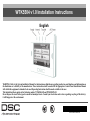 1
1
-
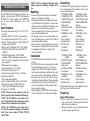 2
2
-
 3
3
-
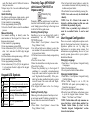 4
4
-
 5
5
-
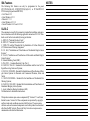 6
6
-
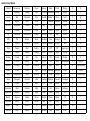 7
7
-
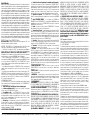 8
8
-
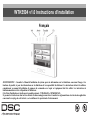 9
9
-
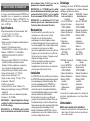 10
10
-
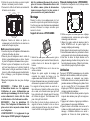 11
11
-
 12
12
-
 13
13
-
 14
14
-
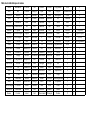 15
15
-
 16
16
-
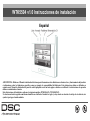 17
17
-
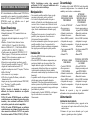 18
18
-
 19
19
-
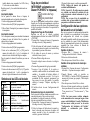 20
20
-
 21
21
-
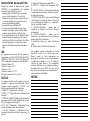 22
22
-
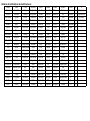 23
23
-
 24
24
-
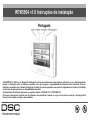 25
25
-
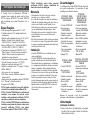 26
26
-
 27
27
-
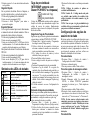 28
28
-
 29
29
-
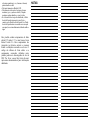 30
30
-
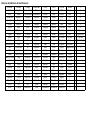 31
31
-
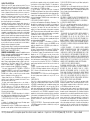 32
32
DSC WTK5504 Guía de instalación
- Tipo
- Guía de instalación
en otros idiomas
- français: DSC WTK5504 Guide d'installation
- English: DSC WTK5504 Installation guide
- português: DSC WTK5504 Guia de instalação
Artículos relacionados
-
Alexor WT5500 Guía de instalación
-
DSC WTK5504 Manual de usuario
-
DSC PowerSeries PC1404 Quick Reference Manual
-
DSC WTK5504 Manual de usuario
-
DSC WTK5504 Manual de usuario
-
DSC WS4985 Installation Instructions Manual
-
DSC TYCO HS2LCDRFPx Manual de usuario
-
DSC PC1616 Manual de usuario
-
DSC PC1616 Manual de usuario
-
DSC PC1616 Manual de usuario
Otros documentos
-
Tyco WS9TCHW Installation Instructions Manual
-
Tyco DSC PG8303 Slim wireless magnetic Manual de usuario
-
Honeywell International CFS8DLCOMR6 Manual de usuario
-
DELTA DORE CLLX El manual del propietario
-
Tyco INTEVO-CMP-2TB Quick Setup Manual
-
Tyco HS2TCHPRO Manual de usuario
-
CAME HEI Guía de instalación
-
U-Prox Keypad G1 Security Systems Manual de usuario
-
Honeywell International SIXGB Manual de usuario